SafetyWingを契約している人向けに、実際に保険金請求をするときの入力方法を解説してみました。
実は2023年までは別の請求フォームだったのですが、最近画面が新しく刷新されて、かなりわかりやすくなりました。
私達はこの請求内容で無事に保険金が支払われていますので、ぜひ参考にご覧ください!
入力した内容は後から見返す機能がないので、画面コピーを撮っておくと安心です◎
※この記事は2025年1月時点の情報をもとに記載しています。
■SafetyWingを契約するか迷っている方はこちらをご覧ください!
目次
1.請求を始める前に
まず一番大切なことをお伝えします。
病院に行かれた際は必ず、下記のことを済ませておいてください。
- 病院の連絡先(メールアドレス)を確認する
- 自分のメールアドレスを伝える
- 資料が不足していたときにPDFで送ってもらえるように依頼する
その国を離れてからの連絡手段がないと、請求後に指摘があったとき詰みます。
追加資料のPDF送付については、本人確認が取れている連絡先にしか病院側も送ってくれません。
自分の連絡先も伝えておいてください。
2.入力方法解説
①補償対象と保証の種類を選択
補償対象が契約者自身の場合は「My self」、Benefit(補償範囲のパートナー等)の場合は、名前を選択します。(補償対象が契約者一人の場合、この質問は出ないことがあります)
病気や怪我の場合は「Medical」、自然災害や航空機遅延などの場合は「Non-medical」を選択します。
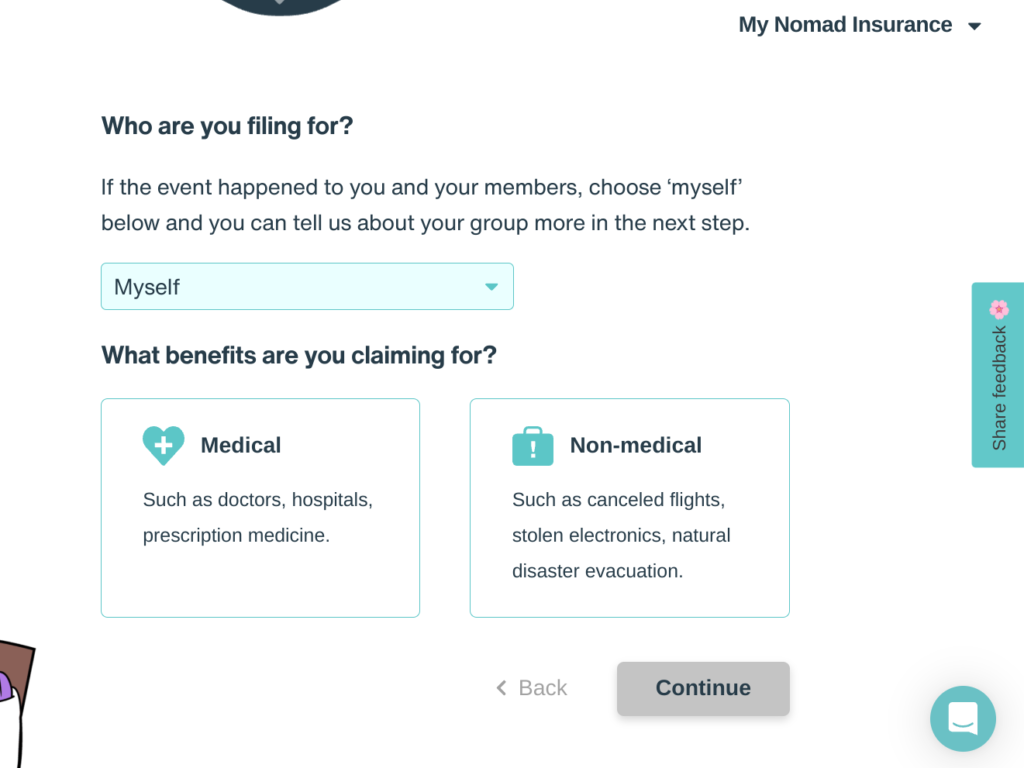
②診療日・国・支払った通貨・金額を入力
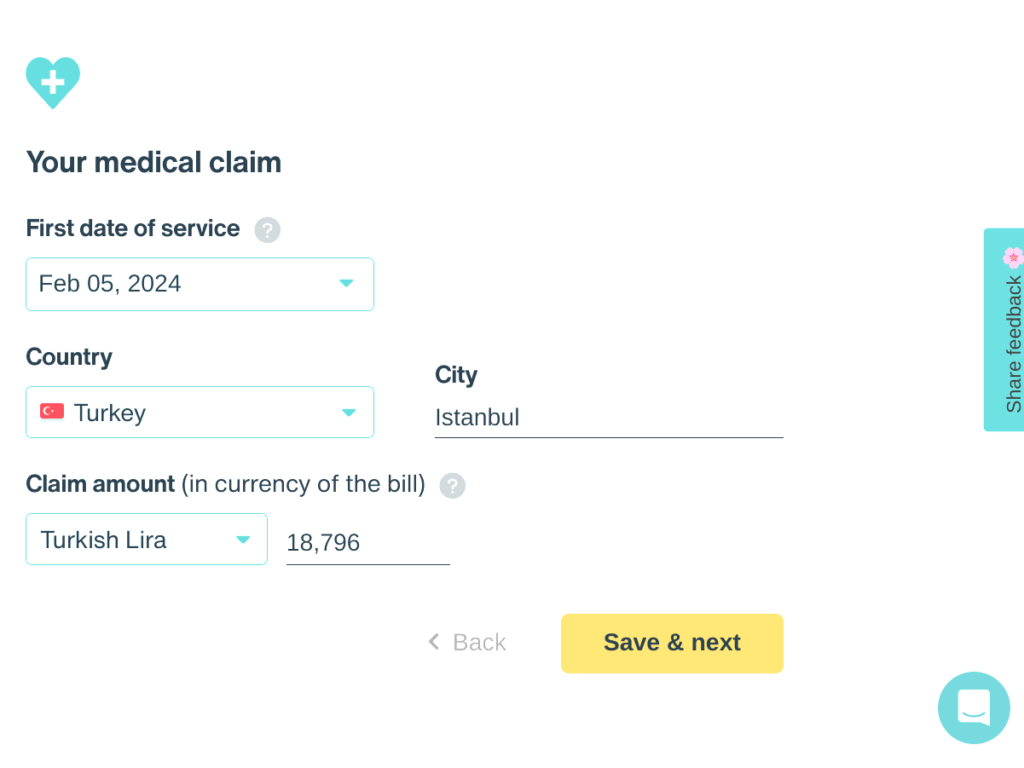
③今回の請求が過去の健康問題に関連しているかどうかを選択
ちなみに、SafetyWingでは既存の病気※については補償対象外となっています。
既存の病気に当てはまらない場合は、その点を念頭に記載されたほうが良いかと思います。
※補償開始日の2年以内に診察・治療を行った、または症状が発症したもの
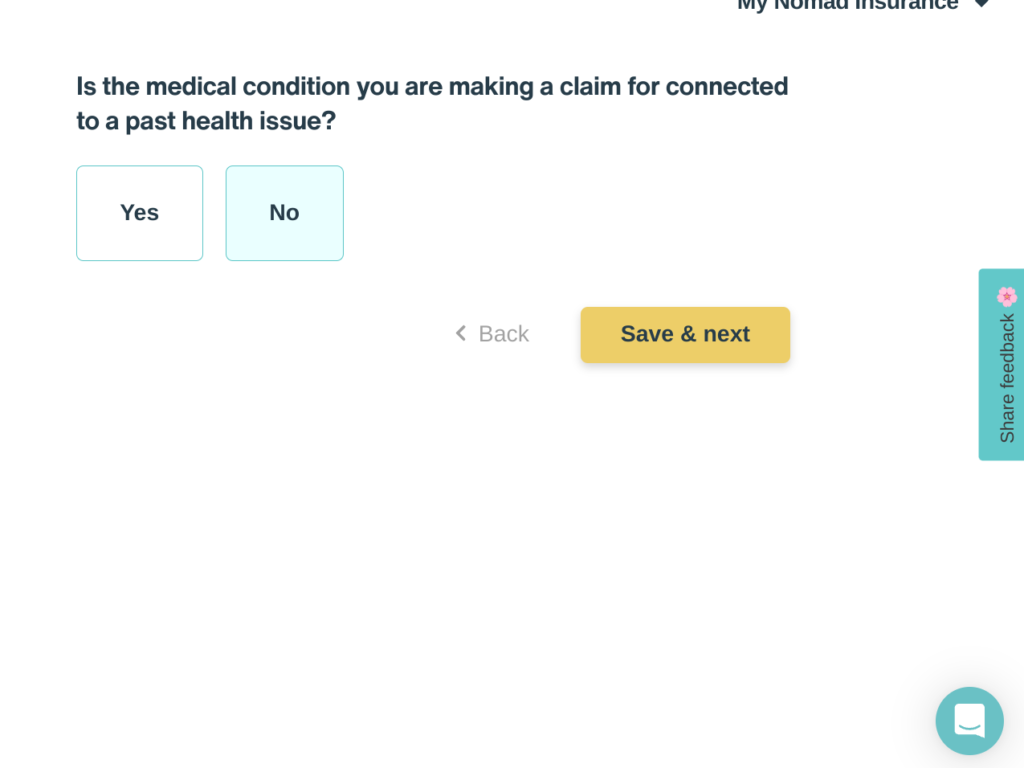
④症状と発症日を入力
ここは病院でもらった医療報告書に書いてある内容と一致するか、確認しながら書いてください。
もし一致しないと突っ込まれる可能性があります。
以前にも同様の症状に対して治療を行ったことがある場合、その内容を入力します。
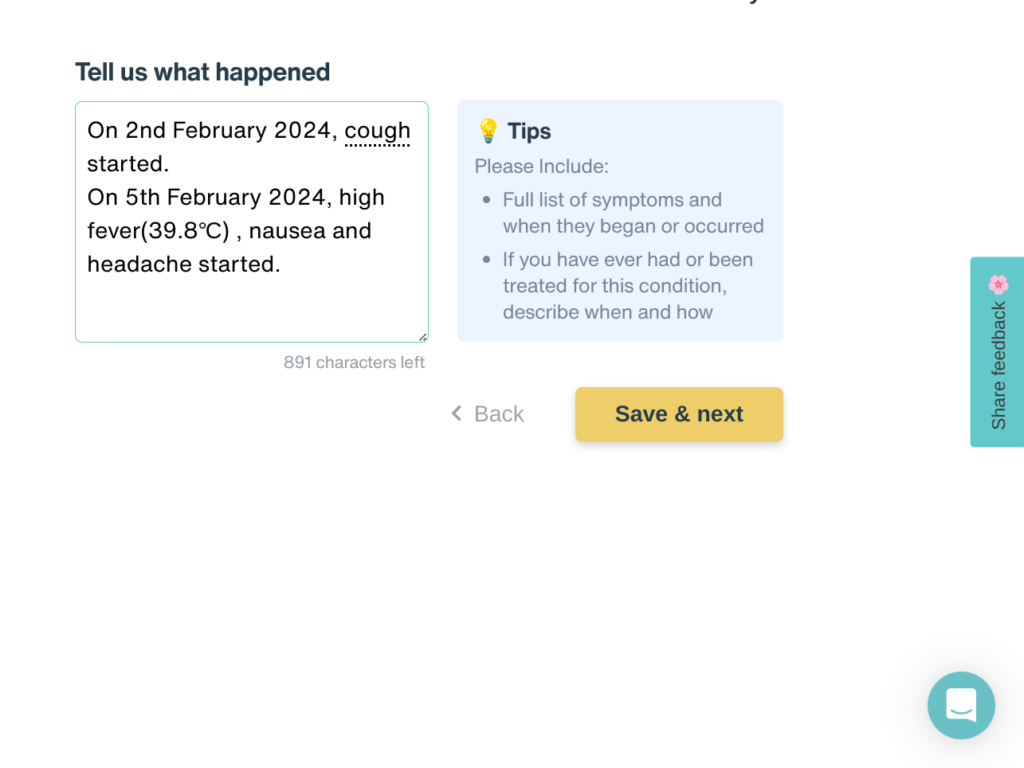
⑤他社への請求および他の保険会社の契約有無の確認
1.は事故などの場合に、事故を起こした相手に請求を行ったかどうかの確認です。
2.は別の保険契約があり、今回請求を行う件と補償範囲が重複しているかどうかの確認です。
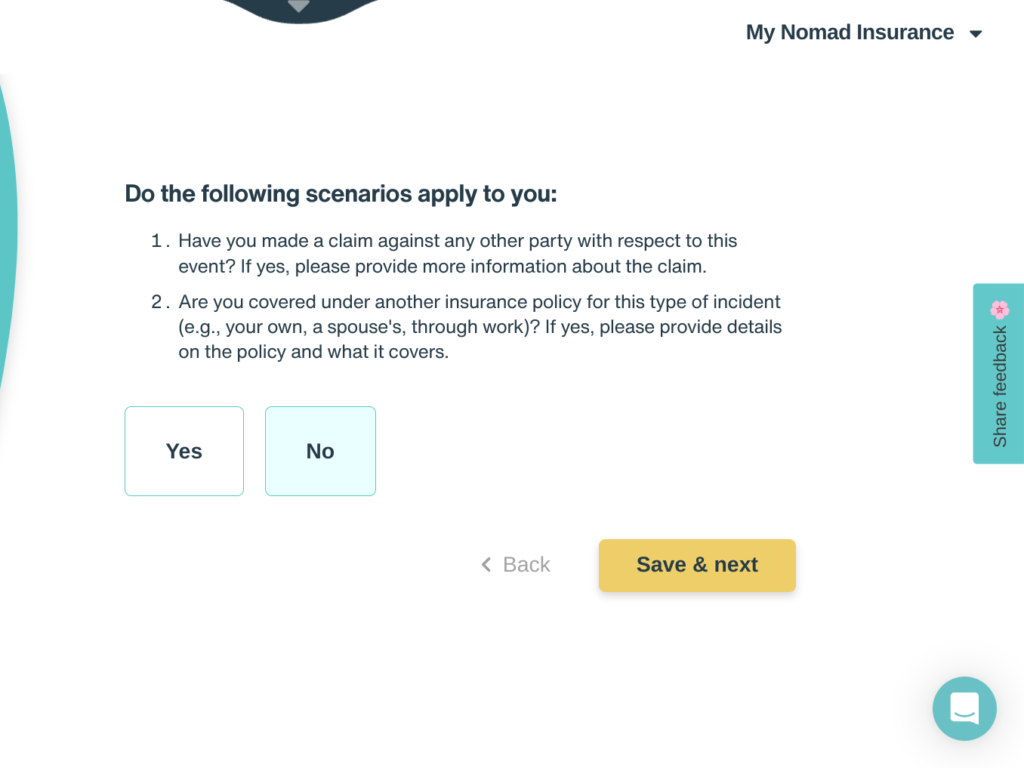
⑥パスポート番号を入力
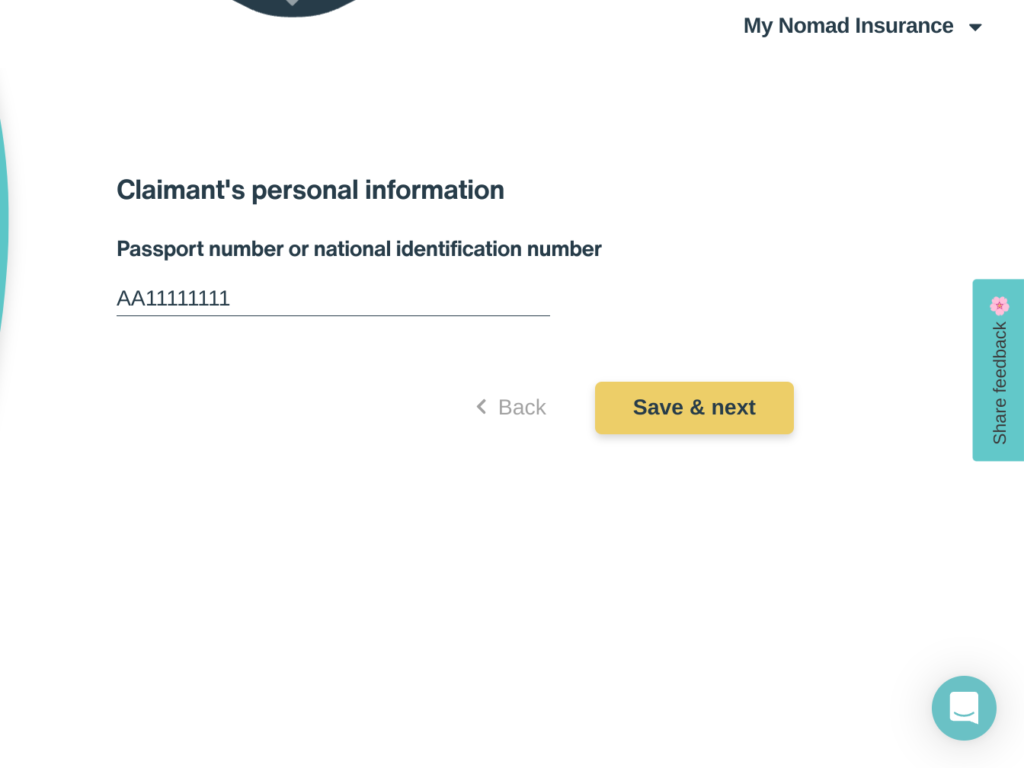
⑦支払通貨と支払先情報を入力
支払通貨はSafetyWingから皆さんへ支払ってほしい通貨を選択します。
Bank NameとBank Codeは日本国内のものとは異なりますので、それぞれ「〇〇銀行 英語名」「〇〇銀行 SWIFT」などのようにネット検索してください。
Account Numberは口座番号、Cityは銀行の本社がある都市名を入力します。
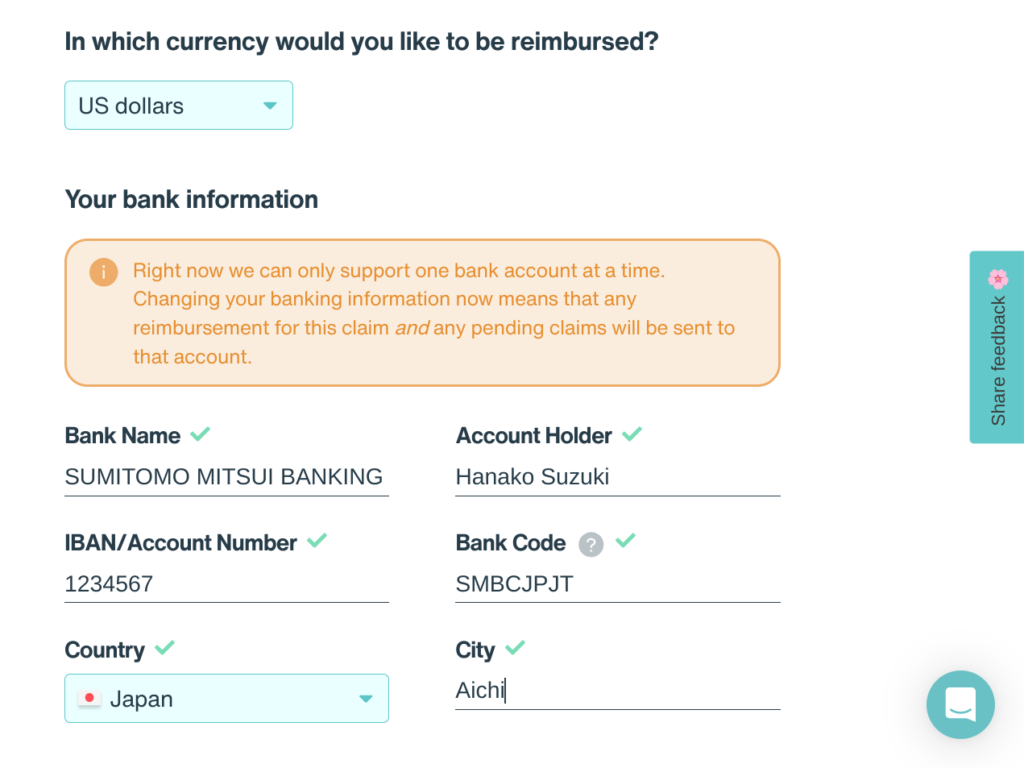
⑧資料のアップロード
以下の資料をアップロードします。
携帯電話で撮影したものでOKです。
- 医療報告書(症状と発症日、診断結果、検査結果、処方箋、治療内容が必要)
- 請求書
- 領収書
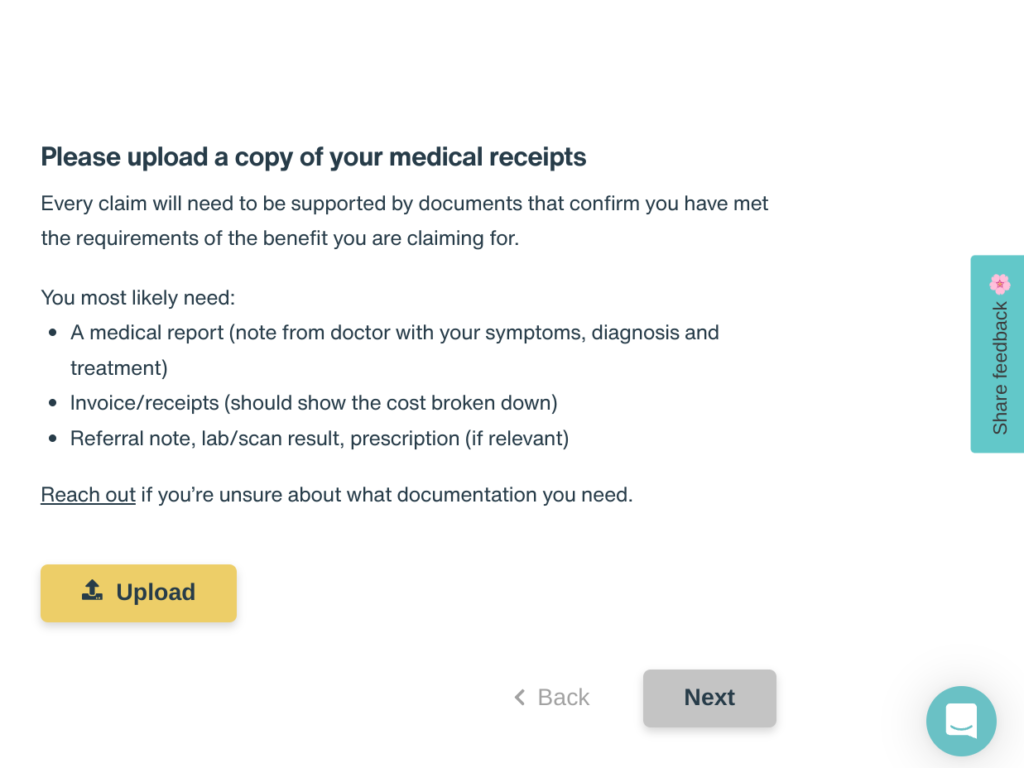
⑨請求が真実であることの宣言、および治療内容・請求内容の共有の承諾
日本でもよくあるやつですね。
下記それぞれチェックをしていきます。
①今回の請求は真実です
②治療内容等をSafety Wingに共有することを承諾します
③請求情報の共有及び利用を承諾します
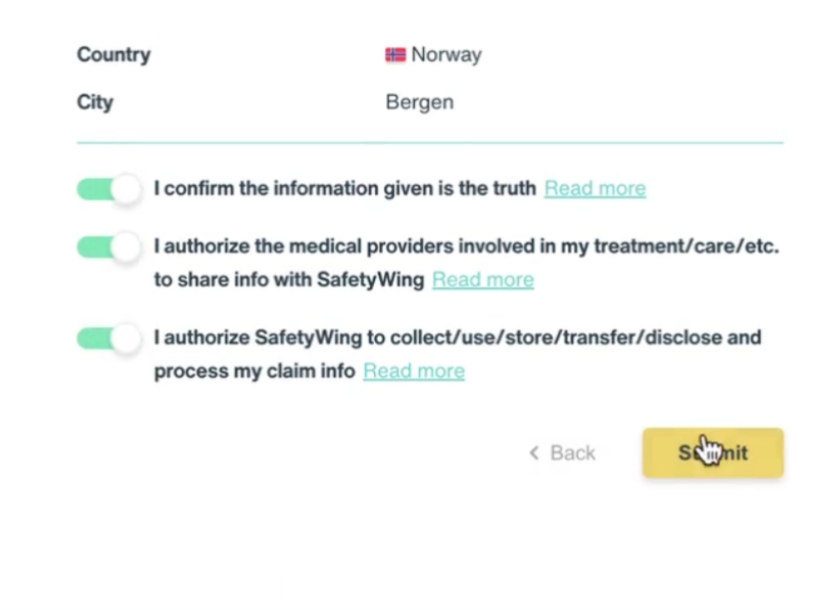
後は最終チェックをしておしまいです!
お疲れ様でした!
3.まとめ
意外と簡単でしたよね。
あとは21営業日以内に承認されるはずですので、待機です。
私のときは2〜3日で承認されたこともありました。
実際に請求フォームを入力される際、不明な点があればSafety Wingに直接問い合わせてください。
それでは楽しい旅行を!




コメント